独立すると、今まで会社で支給されていたPCなどがなくなり、自分でPCを購入して対応していく必要があります。
実際に独立している会計士・税理士がどんなPCを使っているか、また自分ではなんのPCを使っているかを紹介します。
実際に独立した会計士・税理士はどんなPC使っているの?
まずはどんなPCというところで、デスクトップ型なのかノートPCなのかという点です。
デスクトップ型?ノートPC?
クライアント先などに持ち運ぶことが多いので、ノートPCを使われている方が多い印象です。
従業員がいる事務所であれば、デスクトップ型のPCを従業員用に用意して、事務所ではご自身もデスクトップPC、持ち運ぶ際にはノートPCという方もいらっしゃいます。
基本的にこれからまずは一人で独立されるという方にはノートPCを選択される方が多いのではないかと思いますので、ノートPCを中心にどんなPCを使っているのかご紹介していきます。
独立した会計士・税理士はどんなノートPCを使っているの?
私の周りの会計士・税理士が使っているノートPCで多いなと感じるものとその方が使っていての感想なども合わせて紹介します。
Let’s Note(レッツノート)
周りに独立した会計士兼税理士が多いのですが、よくみるのはレッツノートです。
持ち運ぶ時の重量やスペック、CDドライブがついているという点でレッツノートを選択される方が多い印象です。
独立してみて、意外と突然CD-Rでデータをお渡ししますともらったものの事務所に戻らないとCD-Rが読み込めない、ノートPCだけで外付けのCD-Rドライブを買わないといけなくなったということがあるので、レッツノートがあれば、一通り対応できるという点も便利かと思います。
やはりレッツノートというブランドで安心という点もあると思います。
ただ電源ケーブルが純正品でないと充電できず、自宅に電源ケーブル1つ、事務所にケーブル1つという形で、複数電源ケーブルを買おうとしたときに電源ケーブル高いんだよねという話は聞いたりします。
ただやはりブランドなので、何かあったときに安心という点が大きいと思います。
Think Pad
次によく見るのが、Think Padです。
こちらも持ち運びの際の重量とスペックという点で選ばれている方が多い印象です。
Let’s Noteと異なりCDドライブがついていないものが多いかと思います。
またThink padで特徴的なのがトラックポイントキーボードです。キーボードの真ん中に赤いぽちっとしたものがついていて、それがマウスの代わりになり、キーボードからタッチパッドまでに手を放さずにスクロールやクリックなどの操作が可能になるので、監査法人などで使い慣れていた人にはそのまま自分のPCもThink padにする方が多い印象です。
ただやはりアフターサービスなどは個人的にはいまいちかなという印象です。
ただ金額のコスト面でもスペックと比較しても非常に優れているので、使っている方が多い印象です。
Surface BookなどのSurface
次に若めの会計士・税理士の方に多い印象ですが、Surface系のPCです。
タブレットPCのSurface Proもありますが、仕事のメインで使用するならSurface Book、Surface Laptopということかと思います。
こちらも他のノートPCと同様に重量とスペックで選ばれているというところになります。
デザインもおしゃれなので、若い会計士・税理士の方に人気の印象です。
クラウド会計などが進んでいるとはいえ、どうしても税務関連のソフトなどはWindowsのみというようなケースが多いので、MacにはできずにSurfaceのようなイメージかなーと思います(あくまで想像ですが)。
金額のコスト面ではLet’s Noteのようにブランドだけあってそれなりに高い印象です。
アフターサービスなどについてもネットなどの評判ではよさそうな印象でした。
Macは使っている人いないの?
Macはやはり、どうしても税務関連のソフトなどはWindowsのみというようなケースが多いので、独立した会計士・税理士の方で見かけることは少ない印象(私は実際に使っている方はみたことないです。)です。
会計士・税理士の方のブログなどでMacを使っているという内容も見かけるので、使えないということはないかと思いますが、色々と税務ソフトや会計ソフトなどの選択肢は限られてくるような気がしますので、よく検討の上でMacにされるのがよいのかなと思います。
独立した会計士・税理士が選んでいるスペック・重量について
次にスペック・重量・金額についてです。
どの程度のスペック・重量・金額を選べばよいかというところについてです。
スペック
基本的に一般的なスペックを選べば問題ないかと思います。
ただ、大量のデータを処理する(ある程度の規模の会社のデータの集計などの行うなど)、複数の業務を並行して行う必要があるという場合には、CPUはなるべく新しいもの、メモリも大きいものを選ぶのがよいと思います。
メモリについては、16GBあれば、複数の作業を並行しても十分対応可能。8GBだと複雑な処理や複数並行して作業する際に重い処理をすると、メモリを足りなくなると感じることがあるという印象です。
またストレージについては、PC内に保存するデータ容量にもよりますが、512GBあれば安心です。256GBだとそれなりに保存するデータがあれば、若干足りなくなってくる可能性があるという感じかと思います。
ストレージについては、全部クラウド保存で使うときにダウンロードする(GoogleDrive、Dropboxにはそういった機能があります。ファイル名などのファイル情報はフォルダに見えているが、実際に作業するときに内容をクラウドからダウンロードして使用するような機能です。)ということでPCには基本保存しないという場合には、256GBでも十分かと思います。
ただし、どうしてもクライアントや移動が多いとネット環境が不十分な場合には、PCにある程度保存して使用できる状態のほうが早いので、そういった方はよく検討する必要があるといえます。
重量
持ち運びを前提とするのであれば、1.5kgが通常のカバンで持ち運びできるというところでの許容範囲なのかなと思います。
意外と充電ケーブルも重かったりしますので、ノートPCで1.5kgを超えてくると結構な重さになってきます。
金額
重量で金額が大きく変わるということではないですが、スペックではかなり金額が変わってきますので、スペックとの金額の兼ね合いは要注意です。
独立した会計士・税理士がどれくらいのスペック・重量のものを使っているか
ここは人の考え方や方針によるというところです。
PCを設備投資とみて、30万円を超えるIntel Core i7、メモリ16GB、ストレージ512GBなどのスペックの高いPCを使用している方もいらっしゃいますし、
PCはそのうち、故障するものとして10~20万円程度のそこそこのスペックのPCを使用している方もいらっしゃいます。
仕事に使うもので作業効率を上げたいという方はスペックの高いPC、コストと故障することも考えて、それなりのスペックのPCという方のどちらかだと思います。
ただし、あまりにも低スペックなPCやタブレットPCを使っている方はみかけない(一時的に、とか一部の作業で自宅でとかタブレットPCを使っている方はもちろんいっしゃいます。)ので、最初に購入するPCとしてはそれなりのスペックのPCを買っておいたほうが無難だと思います。
自分では何を使っているかとそのノートPCの良かった点・悪かった点
私自身は結局なんのPCを使っているかというとノートPCのみで、Surface Book 2 の15インチモデルでIntel Core i7、メモリ16GB、ストレージ512GBを使っています。
ノートPCの中でもかなりハイスペックなPCかと思います。
Surfaceを選んだ経緯
選んだ経緯としては、もともとThink padを使っていたのですが、当初はThink padを使っており、その後、最新のハイスペックなThink pad X1 Carbonに買い替えたことがありました。
やはりトラックポイントキーボードの使いやすさからはなかなか抜け出せずにいました。
今はだいぶ慣れたので、気にならないで、逆に色々と使いこなしながらSurface Book2を使っています。
買い替えた際には、よーし、これでバンバンして仕事するぞー!と思っていた矢先にPCの調子が悪くなってしまい(画面が固まるという感じでした。)、
そこで、保証期間内にThink padのカスタマーセンターとやり取りしたのですが、PCを初期化してくれと何度も言われ、結局一度修理センターに出したものの何も悪いところはありませんと連絡が。。
そして初期化されたPCが返ってきて、不具合は解消していなかったので、また問い合わせるも初期化してくれということが続き、毎回初期化するたびにソフトを入れ直すということを繰り返して、結局PCが半年でダメになってしまいました。
都度都度初期化して、仕事が止まり、またソフトを入れてという手間がとても面倒ですし、30万程度のPCだったのですが、個人での30万の支出というものがすぐにダメになってしまい解決しなかったという点で、ちょっとこれは今後使っていけないなというところで、
(もちろん自分の対応に当たった方がたまたま、いまいちだったのか、PC自体もはずれだった、などの点もありますので、一概に対応が悪いとは言えないところかと思いますので、その点はお含みおきください。)
上記の周りの会計士・税理士が使っている評判など含めて検討して、Surface Book2にしました。
Surface Book 2 15インチにした理由
スペック面は私はPCのスペックで制限を受けるのは時間がもったいないと感じていたのと、IT関連の業務も行っていたり、複数の業務を並行して進めるようなことも多くあるので、スペックは高いものを購入することにしました。
それに従業員を雇用して固定費がかかることを考えれば、現状の従業員がいなくて一人で業務を色々とこなしている中で、自分が業務で一番使うものに投資をするというものも合理的な選択だと考えました。
スペック面については、CPUは最新のスペックが高いもの、メモリは上述の通り少し8GBだと物足りないときがあったので、16GB。
ストレージは256GBだと少し足りずにまたそこで何か対応することを考えたら、512GBあれば安心、1TBがさすがにコスト面で高すぎるというところで、512GBを選びました。
またSurface Book2は13.5インチと15インチがあるのですが、15インチにした理由は15インチにはGPUもついていたという点です。
当時はスペックの高いものを買うのは投資というところでPCを選んでいたところですが、GPUは画像処理のところになるので、
自分の中で前に記載した通り、画面が止まってしまうというところでThink padがダメになってしまったので、無意識に画像処理も部分も気になって購入したというところもあります。
Surface Book2 15インチでよかった点
とにかくPC面でストレスを感じることは全くないです。
色々なソフトを開いていても、ストレスなくスムーズに動きますし、多少複雑なマクロのプログラムなどを動かしていても処理が早いです。
また画面も15インチとノートPCにしては大きいですし、画質がきれいです。Surface Book2 15インチの1台で色々な作業ができる点は非常に便利です。
会計士・税理士の方でノートPCで普段小さい画面をみることが多い方にとってはこの画面サイズで、画質がきれいだと仕事していて気持ちがよいレベルだと思います。
Surface Book2 15インチで悪かった点
持ち運びという点では相当重く感じます。
1905gということですので、約2kgです。充電ケーブルも400g程度あるので、固く見積もって、2.5kgを持ち歩くという点でも相当な重さです。
また作業していて、打ち合わせでさっと本体のノートPCをもって会議室に向かうというときにも持ち上げたときに、普通に「重っ」って感じるレベルです。
またSurface Book2はタブレットにもなりますが、15インチになると普段使いのipad代わりの重さという形での使用では重すぎて使い物にならないと思います。
Surface Book2 15インチを使っていてのまとめ
頻繁に持ち歩く、クライアント先にいって仕事することが多く会議などでも持ったりすることも多いという方には重さはネックになってくるところです。
個人的には良かった点のほうがかなり上回っており、まさにハイスペックなPCという形で、ノートPCの中では画面が大きくて、これ1台で何でもこなせるという点で気に入っています。
スペックの高いPCを安く購入するには?
実際にそこそこのスペックなPCでもよいという方でもやはり安く買いたいところだと思います。
自分がハイスペックなPCを今までに安く購入することができたなーという方法を2つ紹介します。
①中古、新古品で新しいPCで探して購入する
楽天やYahooショッピングで中古品の中でも美品で新しいPCが販売されていたりすので、それを狙っていくというのが一つの方法です。
まれに新古品ということで新品で買ったPCが故障や不具合で新品での交換などになった場合にほぼ新品状態で通販ででているケースがありますので、それを狙う方法もあります。
ただし新古品は一瞬でなくなる可能性が高いので注意が必要です。
②整備済商品、新古品を狙う
各公式のサイトで購入したいPCの整備済商品という不具合があり、修理され公式の検査を受けたPCが販売している場合があります。(appleがよく整備済商品として販売しているイメージです。)
それを狙うのもありだと思います。
スペックの高いPCを安く購入するには?まとめ
2つの方法を紹介しましたが、いずれにせよすぐになくなってしまうので、ちょっと考えようと後でみてみると売り切れになっていることが多いです。
そのため、自分で購入したいPCやスペックをある程度絞ってから、チェックして買いだと思えるものをさっと購入するのがよいと思います。
何も考えずにさっと購入しても自分の思っていたスペックより低いと安く購入したものの使っても不満足だったという結果にならないように気をつけたいところです。
長時間使う仕事の道具になるので、ついつい安さに目を引かれて購入してしまったということは避けたほうがよいといえます。







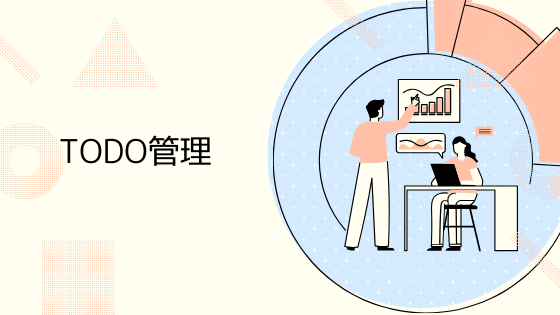
[…] 独立会計士・税理士のPC事情 […]
[…] 独立会計士・税理士のPC事情 […]